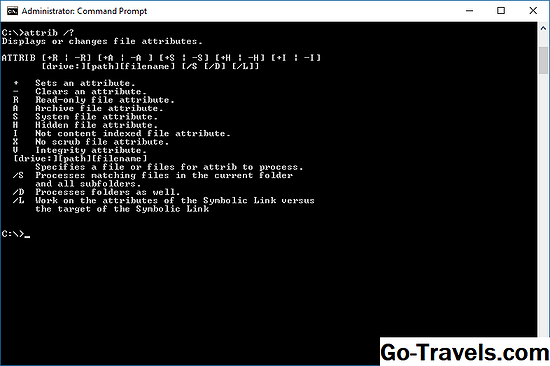Pro "Clips" programa "Apple" leidžia jums sukurti naują trumpą vaizdo įrašą iš esamų nuotraukų ir vaizdo įrašų bei galimybę įrašyti naują vaizdo įrašą tiesiai pačioje programoje. "Klipai" leidžia perdaryti grafiką ir pridėti efektų, kad vaizdo įrašas būtų įdomus ir išties švelnus.
Vaizdo įrašai paskatina kiekvieną vaizdo įrašų ir nuotraukų kompiliavimo projektą, o tuo pačiu metu galite atidaryti tik vieną projektą. Kai pridėsite daugiau turinio į savo projektą, pamatysite, kad elementų sąrašas auga beveik vidurinėje kairėje ekrano pusėje. Jei nuspręsite nustoti dirbti su projektu ir grįžti į jį vėliau, galite išsaugoti savo projektą ir atidaryti jį dar kartą, kai būsite pasirengęs.
Klipai jau įdiegti, jei "iPhone" ar "iPad" veikia "iOS 11". Jei programa neįdiegta, tai ką daryti:
- Atidarykite "App Store" programą.
- Bakstelėkite Paieška apatiniame dešiniajame ekrano kampe.
- Įveskite Klipai paieškos laukelyje.
- Jei reikia, perbraukite aukštyn ir žemyn rezultatų ekrane.
- Kai pamatysite "Clips" programą, bakstelėkite Gaukite į dešinę nuo programos pavadinimo.
- Įdiegę klipus, palieskite Atviras.
Kai atidarysite klipus, pamatysite, ką jūsų priekinė kamera mato ekrane, ir galite pradėti filmuoti.
01 iš 07Įrašyti vaizdo įrašus

Pradėkite įrašyti vaizdo įrašą palietę ir laikydami nuspaudę raudoną Įrašyti mygtukas. Jei norite filmuoti naudodami galinę kamerą, bakstelėkite fotoaparato jungiklio mygtuką virš Įrašyti mygtukas.
Įrašę vaizdo įrašą matote vaizdo įrašų rėmelius, slinktus iš dešinės į kairę apatiniame kairiajame ekrano kampe. Prieš paleisdami, turite įrašyti vieną visą rėmelį Įrašyti mygtukas. Jei to nepadarysite, virš mygtuko "Įrašymas" rodomas pranešimas, kuriame prašoma dar kartą nuspausti mygtuką.
Kai paleisite pirštą, vaizdo įrašas pasirodys apatiniame kairiajame ekrano kampe. Pridėti kitą vaizdo įrašą paliesdami ir laikydami nuspaudę Įrašyti mygtukas dar kartą.
02 iš 07Fotografuoti

Galite fotografuoti ir pridėti prie savo projekto palietę didelį baltą užrakto mygtuką viršĮrašytimygtukas. Tada laikykite nuspaudę Įrašyti mygtuką, kol apatiniame kairiajame ekrano kampe pamatysite bent vieną visą rėmelį.
Įtraukite kitą nuotrauką paliesdamiPakartotimygtuką ir tada vadovaudamiesi aukščiau pateiktomis instrukcijomis.
03 iš 07Pridėti nuotraukas iš bibliotekos

Taip pat galite pridėti nuotraukas ir / arba vaizdo įrašus iš "Camera Roll" į projektą. Štai kaip:
- Bakstelėkite Biblioteka žemiau žiūrovo. Žiūrinčioje rodomos miniatiūros plytelės. Plytelės, kuriose yra vaizdo įrašai, yra apatiniame dešiniajame plytelių kampe veikimo laikas.
- Peržiūrėkite visus savo nuotraukas ir vaizdo įrašus peržiūrėdami aukštyn ir žemyn.
- Randant nuotrauką ar vaizdo įrašą, kurį norite pridėti, palieskite plytelę.
- Jei paliesite vaizdo įrašą, palieskite ir palaikykite Įrašyti mygtukas. Laikykite mygtuką tol, kol vaizdo įrašo dalis (ar visa) yra klipas. (Jūs turite laikyti mygtuką bent vieną sekundę.)
- Jei paliesite nuotrauką, palieskite ir palaikykite Įrašyti mygtuką, kol apatiniame kairiajame ekrano kampe visiškai atsiras pirmasis rėmas.
Redaguoti savo klipus

Kiekviena jūsų pasirinkta nuotrauka ar vaizdo įrašas arba nuotrauka ar vaizdo įrašas, kurį pridedate iš "Camera Roll", pridedami prie jūsų projekto. Projekte gali būti įvairių skirtingų šaltinių klipų. Pavyzdžiui, galite pridėti nuotrauką kaip pirmą įrašą, du vaizdo įrašus kaip antrą ir trečią įrašus ir nuotrauką iš savo "Camera Roll" kaip savo ketvirtą įrašą.
Naujausias įrašas, kurį pridėjote ar įrašėte, rodomas dešinėje klipų eilutės pusėje apatiniame kairiajame ekrano kampe. Grokite įrašus nuosekliai paliesdami paleidimo piktogramą, esančią klipų eilės kairėje. Jei ekrane yra daug klipų, perbraukite į kairę ir dešinę, kad pamatytumėte visus klipus.
Kai pasirengę klipai, palieskite Efektai piktograma dešinėje mygtuko "Įrašyti". (Piktograma atrodo kaip spalvota žvaigždutė.) Dabar galite redaguoti savo projekte esančius įrašus prieš juos išsiųsdami. Po žiūrinčiu bakstelėkite vieną iš keturių parinkčių iš kairės į dešinę:
- Filtrai: Įtraukite vieną iš 15 filmų į klipą, pvz., "Noir", kad nuotrauka ar vaizdo įrašas būtų juodos ir baltos spalvos.
- Etiketės: Į savo nuotrauką ar vaizdo įrašą pridėkite teksto atvaizdą.
- Lipdukai: Pridėti nuotraukų ar vaizdo įrašo viršūnės nuotrauką ar formą (pvz., Žymeklį).
- "Emoji": Pasirinkite emociją, kurią norite pridėti prie nuotraukos arba vaizdo įrašo.
Kai baigsite pridėti efektų, palieskite "X" piktogramą, esančią "Emoji" parinkties dešinėje.
Jei norite pakeisti ar pašalinti efektą iš įrašo, bakstelėkite klipo plytelę ekrano apačioje. Tada palieskiteEfektaipiktogramą, pasirinkite efekto parinktį ir pasirinkite naują efektą.
Pašalinkite filtrą paliesdamiFiltrai parinktį, jei reikia, tada palieskite Originalas filtro plytelės.
Jei norite pašalinti etiketę, lipduką ar jaustuką, atlikite šiuos veiksmus:
- PalieskiteEtiketės, Lipdukai, arbaEmoji pasirinkimas.
- Palieskite etiketę, lipduką ar jaustuką foto ar vaizdo įrašo centre.
- PalieskiteXpiktograma viršuje ir kairėje etiketės, lipduko ar emocijų.
- Bakstelėkitepadaryta ekrano apačioje, kad uždarytumėte "Effects" ekraną.
Išdėstyti ir ištrinti įrašus

Ekrano apačioje esančių įrašų eilutėje juos galite pertvarkyti palietę ir laikydami klipą, o po to perkelkite įrašą į kairę arba į dešinę. Jūsų pasirinktas klipas yra didesnis eilutėje, kol jį laikote ir perkeliate.
Kai perkeliate įrašą, kiti klipai nukerpami, kad galėtumėte klipą įdėti į norimą vietą.Kai perkeliate įrašą į kairę, klipas bus rodomas anksčiau projekto vaizdo įraše, o klipas, perkeltas dešinėje, bus rodomas vėliau vaizdo įraše.
Galite ištrinti įrašą paliesdami klipą. Aplanko redagavimo srityje, esančioje po žiūrinčiuoju, palieskite šiukšliadėžės piktogramą ir tada palieskite Ištrinti įrašą meniu. Jei nuspręsite nepašalinti įrašo, uždarykite klipo redagavimo sritį paliesdami padaryta ekrano apačioje.
06 iš 07Išsaugokite ir dalinkitės savo vaizdo įrašu

Kai esate patenkintas projektu, būtinai išsaugokite jį kaip vaizdo įrašą paliesdami bendrinimo piktogramą apatiniame dešiniajame ekrano kampe. Išsaugokite projektą į "iPhone" arba "iPad", paliesdamiIšsaugoti vaizdo įrašą . Po kelių sekundžių ekrane atsiras langas Išsaugota biblioteka; uždarykite jį paliesdamiGerai langelyje.
Kai būsite pasirengę bendrinti vaizdo įrašą su kitais, bakstelėkite bendrinimo piktogramą. Pasidalijimo lange yra keturios eilutės:
- Viršų: Siųskite vaizdo įrašą neseniai gautam momentiniam ar el. Laiškui gavę palietę gavėjo piktogramą.
- Vidurio: Braukite kairėn ir dešinėn, kad peržiūrėtumėte visas piktogramas eilutėje, tada palieskite programos piktogramą, kad vaizdo įrašas būtų siunčiamas į tą programą. Jei nematote norimos naudoti programos, pvz., "Facebook", palieskite "Daugiau", jei norite peržiūrėti daugiau bendrinimo parinkčių.
- Apačioje: Išsaugokite vaizdo įrašą, kaip aprašyta aukščiau, įrašykite vaizdo įrašą į kitą vietą arba palieskite "More", kad galėtumėte pasakyti "Clips", kur norite įrašyti vaizdo įrašą.
- Atšaukti: Uždarykite "Share" langą nenaudodami vaizdo įrašo niekur, paliesdami "Atšaukti".
Atidarykite išsaugotą projektą

Pagal numatytuosius nustatymus paskutinis jūsų dirbtas projektas pasirodo ekrano apačioje, kai kitą kartą paleidžiate klipus. Taip pat galite peržiūrėti išsaugotus projektus paliesdami piktogramą "Projektai" viršutiniame kairiajame ekrano kampe.
Kiekvienoje projekto plytelėje kiekvienoje plytelėje yra kelios nuotraukos arba vaizdo įrašai. Po kiekviena plytelė pamatysite paskutinės projekto išsaugojimo datą ir projekto vaizdo įrašo trukmę. Perbraukite pirmyn ir atgal per projekto plytelių eilutę, kad pamatytumėte visus savo projektus, ir palieskite plytelę, kad ją atidarytumėte.
Pirmasis įrašas projekto viduje yra ekrano viduryje, o visi projekto klipai rodomi ekrano apačioje, kad galėtumėte juos peržiūrėti ir redaguoti.
Galite sukurti naują projektą, paliesdamiSukurk naują piktograma kairėje projekto plytelių eilutės pusėje.